DockerでのCentOSコンテナのインストールはMySQLを使用します
DockerのCentOSイメージは[MySQL](https://cloud.tencent.com/product/cdb?from=10680)###を使用します
##1 環境と需要
#1.1 周囲###
Mac
Docker
- CentOS 6.9-MySQL 5.7
#1.2 要求する###
- dockerでCentOSを作成する
- CentOSにMySQLをインストールする
- [ホスト](https://cloud.tencent.com/product/cdh?from=10680)(Mac)のCentOSでMySQLをリンクする
#2 ドッカーの構成##
- DockerはCentOSイメージをプルします
- CentOSコンテナを作成する
- CentOSコンテナに入る
#2.1 CentOSミラーを引く###
docker pull centos:6.9
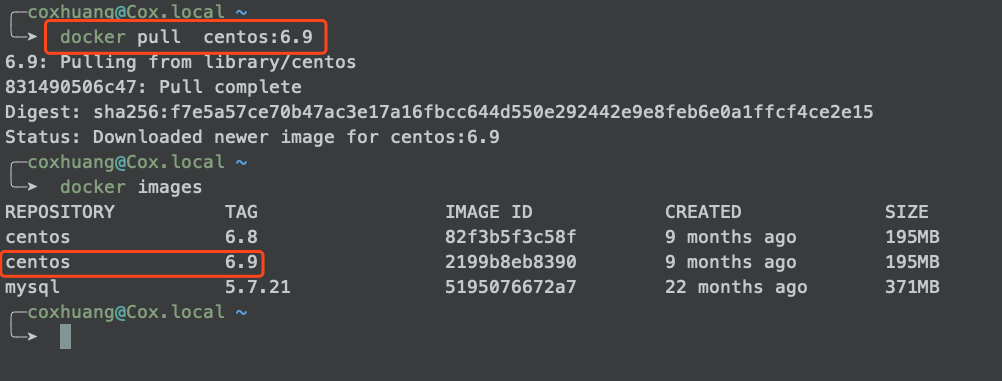
プルしたばかりのCentOS6.9イメージを確認します
docker images
#2.1 CentOS6.9コンテナを作成する###
docker run -it centos:6.9/bin/bash
# コマンドコメントは以下の通りです:
# run:コンテナを作成するコマンド(固定フォーマット)
# - it:コンテナをインタラクティブモードで実行する(一般-i-tが同時に表示されます)
# /bin/bash:コンテナコマンドを使用してコマンドを入力します(コンテナターミナルに入る)
CentOS端末に入った後、root @ d2568b5fe7b3の@記号の後の内容は、コンテナに対応するIDを参照しており、コンテナIDはイメージIDと等しくありません。

- 実行中のコンテナを表示する
╭─[email protected] ~
╰─➤ docker ps 130 ↵
CONTAINER ID IMAGE COMMAND CREATED STATUS PORTS NAMES
d2568b5fe7b3 centos:6.9"/bin/bash"5 minutes ago Up 5 minutes happy_mcclintock
5437 aa4212f8 centos:6.8"/bin/bash" About an hour ago Up About an hour gifted_fermat
CONTAINER IDの最初の列は、コンテナのIDです。これは、コンテナに入った後にroot @の後に表示されるコンテンツの文字列です。
STATUSはコンテナのステータスで、7種類のコンテナステータスがあります
| ステータス | 説明 |
|---|---|
| 作成済み | 作成済み |
| 再起動 | 再起動 |
| 実行中 | 実行中 |
| 削除 | 移行 |
| 一時停止 | 一時停止 |
| 終了しました | 停止 |
| 死んだ | 死 |

#2.2 コンテナに出入りする###
- コンテナに入る
# コンテナに入る
docker attach d2568b5fe7b3
# ドッカーアタッチコンテナID
╭─[email protected] ~
╰─➤ docker ps
CONTAINER ID IMAGE COMMAND CREATED STATUS PORTS NAMES
d2568b5fe7b3 centos:6.9"/bin/bash"33 minutes ago Up 33 minutes happy_mcclintock
5437 aa4212f8 centos:6.8"/bin/bash" About an hour ago Up About an hour gifted_fermat
╭─[email protected] ~
╰─➤ docker attach d2568b5fe7b3
[ root@d2568b5fe7b3 /]#

- コンテナを終了します
- exit
コンテナを終了して強制終了します
╭─[email protected] ~
╰─➤ docker ps
CONTAINER ID IMAGE COMMAND CREATED STATUS PORTS NAMES
5437 aa4212f8 centos:6.8"/bin/bash" About an hour ago Up About an hour gifted_fermat
╭─[email protected] ~
╰─➤ docker run -it centos:6.9/bin/bash
[ root@ced5ed59ec2c /]# ls
bin dev etc home lib lib64 lost+found media mnt opt proc root sbin selinux srv sys tmp usr var[root@ced5ed59ec2c /]# mkdir haha
[ root@ced5ed59ec2c /]# ls
bin dev etc haha home lib lib64 lost+found media mnt opt proc root sbin selinux srv sys tmp usr var[root@ced5ed59ec2c /]# exit
exit
╭─[email protected] ~
╰─➤ docker ps
CONTAINER ID IMAGE COMMAND CREATED STATUS PORTS NAMES
5437 aa4212f8 centos:6.8"/bin/bash" About an hour ago Up About an hour gifted_fermat
╭─[email protected] ~
╰─➤ docker run -it centos:6.9/bin/bash
[ root@6e12db3af46f /]# ls
bin dev etc home lib lib64 lost+found media mnt opt proc root sbin selinux srv sys tmp usr var[root@6e12db3af46f /]#
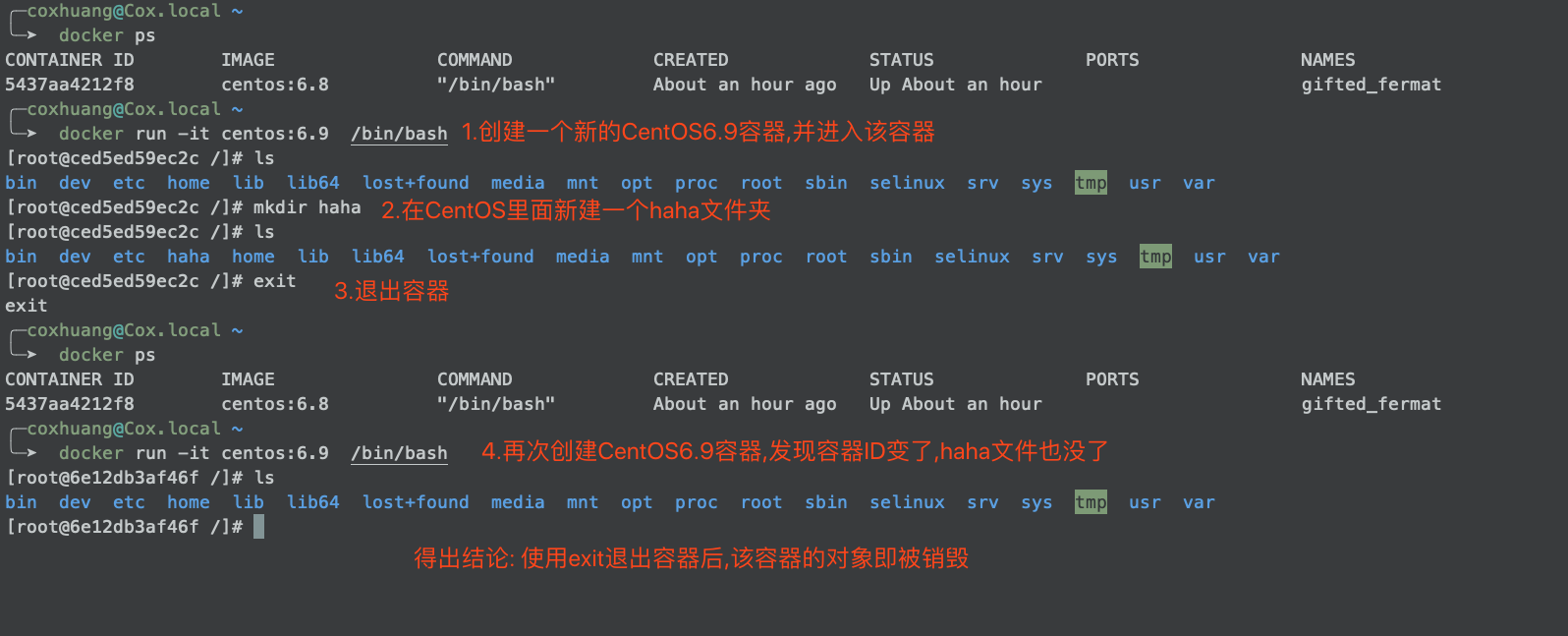
- Ctrl+Q+P
終了後、バックグラウンドコンテナはまだ実行中です
[ root@6e12db3af46f /]# mkdir haha2
[ root@6e12db3af46f /]# ls
bin dev etc haha2 home lib lib64 lost+found media mnt opt proc root sbin selinux srv sys tmp usr var[root@6e12db3af46f /]# % ╭─[email protected] ~
╰─➤ docker attach 6e12db3af46f
[ root@6e12db3af46f /]# ls
bin dev etc haha2 home lib lib64 lost+found media mnt opt proc root sbin selinux srv sys tmp usr var[root@6e12db3af46f /]#
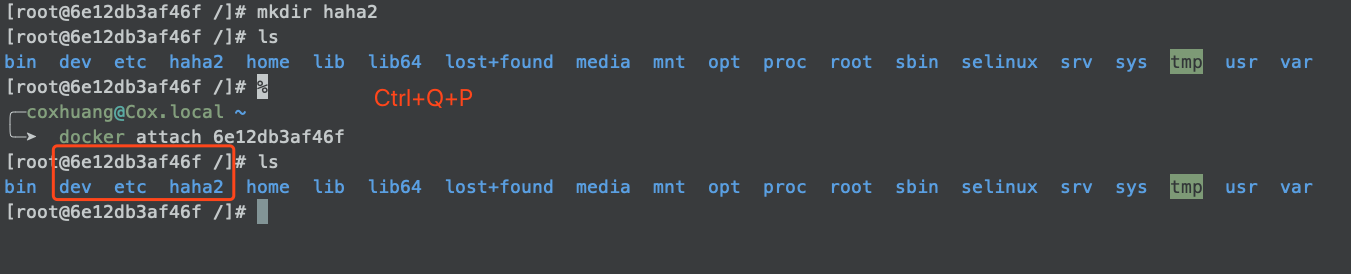
#3 CentOSコンテナでMySQLを使用する##
3.1 MySQL ###をインストールします
- wgetをインストールします
yum install -y wget
- MySQLの公式Yumリポジトリをインストールします
wget -i -c http://dev.mysql.com/get/mysql57-community-release-el7-10.noarch.rpm
yum -y install mysql57-community-release-el7-10.noarch.rpm
- MySQL5.7をインストールします
yum install -y mysql-server
- MySQLを起動します
service mysqld start
または
/etc/init.d/mysqld start
- パスワードを変更する
https://blog.csdn.net/Coxhuang/article/details/103332961
- MySQLを入力してください
mysql -u root -p
#4 現在のミラーを保存します##
- コンテナを終了します
exit
- コンテナを提出する
docker commit 5437aa4212f8 centos:addmysql
# dockercommitコンテナIDイメージ名:TAG
[ root@5437aa4212f8 /]# exit
exit
╭─[email protected] ~
╰─➤ docker commit 5437aa4212f8 centos:addmysql
sha256:25753ae423774c946936fd22ccb73d14967b0db87956b7fc0bed167e4049c572
╭─[email protected] ~
╰─➤ docker images
REPOSITORY TAG IMAGE ID CREATED SIZE
centos addmysql 25753ae42377 7 seconds ago 442MB
centos 6.8 82f3b5f3c58f 9 months ago 195MB
centos 6.9 2199b8eb8390 9 months ago 195MB
mysql 5.7.21 5195076672a7 22 months ago 371MB
╭─[email protected] ~
╰─➤ docker run -it centos:addmysql /bin/bash
[ root@cca8b56a08c2 /]# mysql -u root -p
Enter password:
ERROR 2002(HY000): Can't connect to local MySQL server through socket '/var/lib/mysql/mysql.sock' (2)[root@cca8b56a08c2 /]# service mysqld start
Starting mysqld:[ OK ][root@cca8b56a08c2 /]#
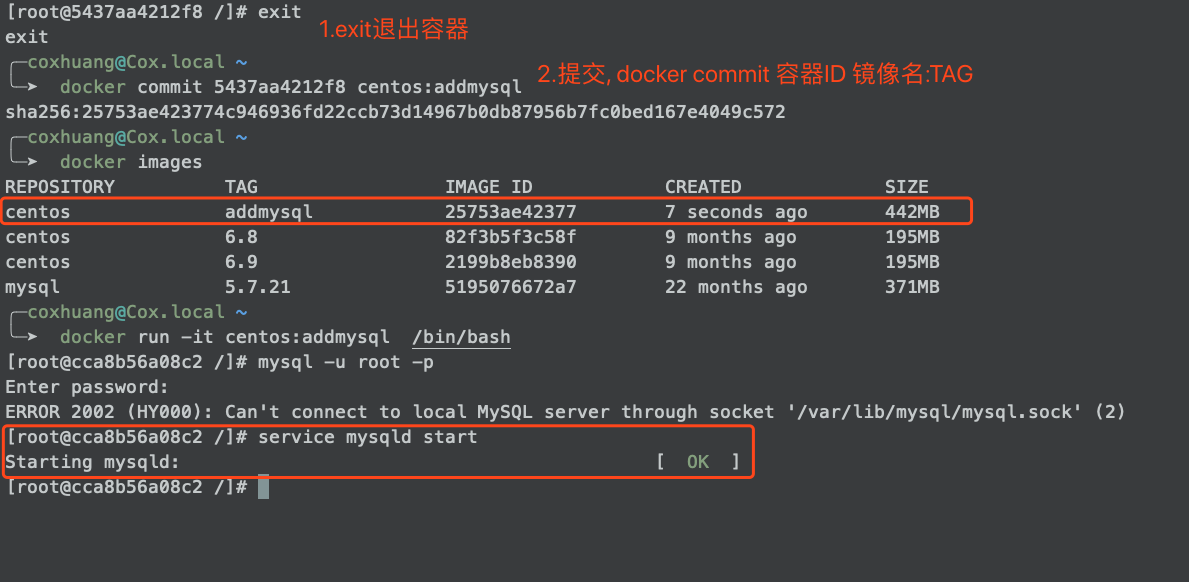
Recommended Posts